Teamsの会議へ招待されたけど、どうしたらいい?
Microsoftアカウントを作成しないと参加できないって本当?ゲスト参加の方法は?アプリダウンロードは必須?
そんな疑問はありませんか?
リモートワーク・テレワークが浸透する中で、使われる機会が増えた『Microsoft Teams』。
Zoom や Skypeなどと同様に、TeamsのWeb会議システムも使われるようになってきました。
でも、日ごろTeamsを使っていない人にとっては、どうやって会議に参加したらいいのかがわからず困ってしまいますよね。
そこで今回は、Teamsでオンライン会議に招待されたときの参加方法と、アカウントを作成せずにゲスト参加する方法をお伝えします。

Microsoft Teamsとは何? Web会議ツール?
そもそも「Teamsって何?」と疑問に思っている人に向けて、Teamsとはについて少しだけ解説しますね。
Teams(チームス)とは、Micorsoft社が提供する、オンラインのグループコミュニケーションツールです。
“チーム” としてビジネスを進める際に便利な、チャット、グループでの会議、ファイル・スケジュールの管理などの機能が搭載されています。
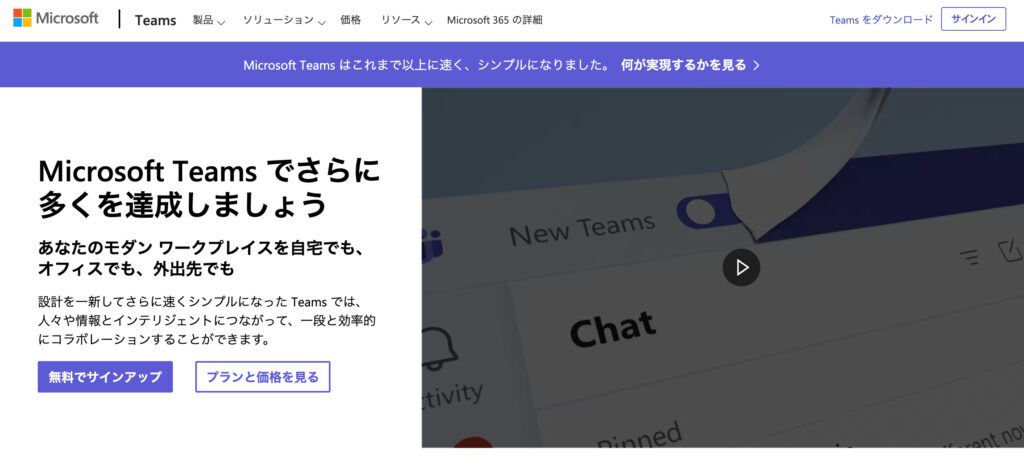
(出典:Microsoft)
おもにチャットや通話、オンラインMTGなどで利用されるケースが多く、Microsoft版のSkype・Slackというイメージです。
一部の機能は制限されるものの、基本のチャットやビデオ会議は『無料』から利用が可能です。
また、有償プランは、Microsoft 365 や、Office 365 Business Essential/Premiumプランに含まれているので、WordやExcelなどを利用している企業が導入しやすく、日本でも中小企業から大企業まで、多くの企業の社内・社外連絡ツールとして用いられています。
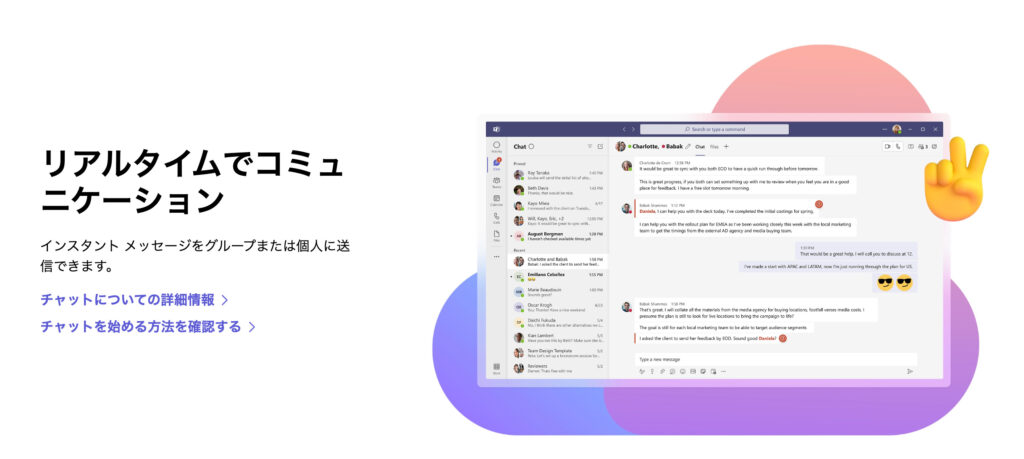
最近は、Web面接にTeamsのビデオ会議を使うケースも多く、突然、Teamsのリンクを送られ、どうしたらいいか迷ってしまう人も多いでしょう。
ただ、会議への参加方法は “かんたん” なので、安心してください。

TeamsのWeb会議への参加は、アカウント作成・アプリが必須?
なお、「TeamsのWeb会議に参加するとき、アカウント作成の必要があるか?」が気になりますよね。
私も最初にTeams会議への招待メールをもらったとき、アカウント作らないといけないのかな…と焦りました。
結論:TeamsのWeb会議は、アカウントのない人でもゲスト参加することができます。
ZoomやSkypeと同様、”アカウント必須ではない” ので、安心してください。
Microsftアカウントでログインして会議に参加する方法もあるのですが、ゲスト参加する方がログインの手間なく会議に参加できるので、今回は、”ゲスト参加する手順” をお伝えしますね。

Teamsアプリのダウンロードも不要
なお、もう1点補足ですが、TeamsはPC・スマホともにアプリが用意されているのですが、Webブラウザ上でTeams会議を開くことができるので、アプリのダウンロードも必須ではありません。
会議まで時間がないという人も、安心してください。

TeamsのWeb会議へ招待されたらどうする?ゲスト参加の方法(かんたん3ステップ)
では、ここから “TeamsのWeb会議へ招待されたときの参加方法” を解説しますね。
下記が、TeamsのWeb会議に、Webブラウザ上(Google Chrome / Safariなど)でゲスト参加する手順です。
STEP①「招待リンク」をクリックする
まず、メールなどで送られてきた、TeamsのWeb会議用『招待リンク』をクリックしましょう。
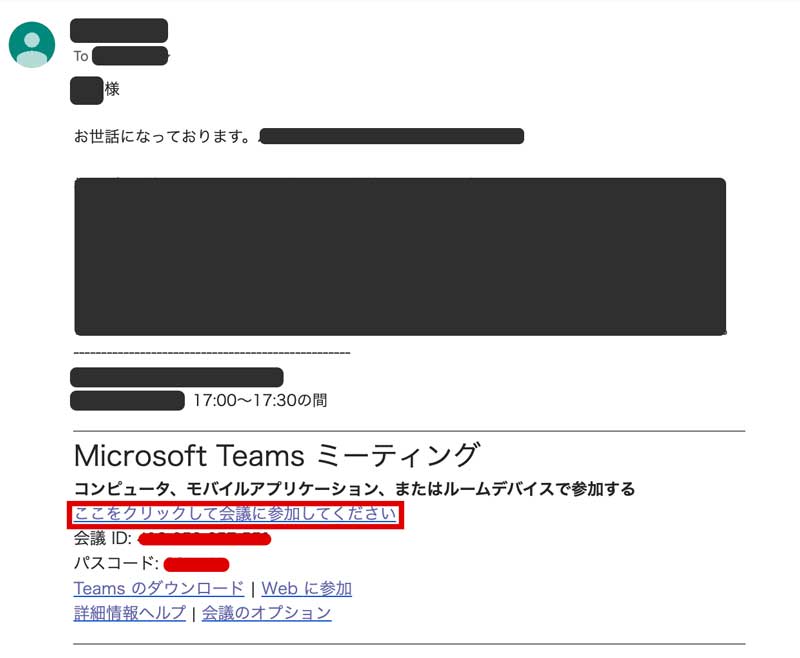
↑「ここをクリックして会議に参加してください」をクリックすればOKです。

STEP②「ブラウザで続ける」をクリックする
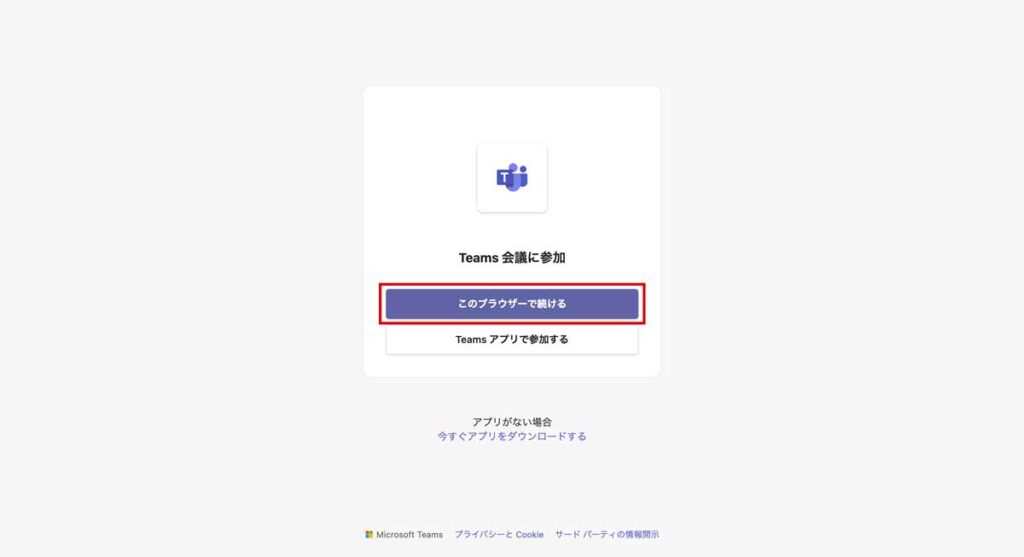
つぎに、”Teamsアプリで参加するか” を聞かれます。
Teamsアプリをダウンロード済みの場合は「アプリで参加する」を選んでも良いですが、Web上で参加する場合は、「このブラウザーで続ける」を選択しましょう。

STEP③「名前を入力」して「今すぐ参加」をクリックで完了!

確認画面が表示されます。
カメラと音声が正常に動くのを確認し、「名前を入力」欄に表示したい名前を入れて、「今すぐ参加」ボタンを押せば完了です。
かんたんですよね!
あとは、Teams会議の管理者に、「〇〇さんが待機しています」と通知がいくので、Web会議への入室を許可されたら、オンライン上でビデオ会議に参加することができます。
Zoom や Skypeなどと同様に、アカウント作成不要でゲスト参加できるので、とても便利ですよね。
「え、Teams…?使ったことがない…」と心配になった人も、ぜひ安心して会議に参加してみてください。
※ なお、「今すぐ参加」ボタンを押すまでは、管理者に待機が通知されないので、はじめてTeams会議に参加する場合は、会議が始まる5分〜10分前にリンクにアクセスし、音声とビデオのチェックをしておくと安心です。

TeamsのWeb会議でWeb商談も面接も快適に!
これまで見てきた通り、『Teams(チームス)』のWeb会議は、”Microsoftアカウントがない人” や、”Teamsアプリをダウンロードしていない人” でもかんたんにゲスト参加できる便利な機能です。
Web会議がはじまる前に、音声チェックやビデオのチェックもできるので、少し早めに準備して、余裕を持って商談や面接、MTGに参加できるようにしておくと良いでしょう。
ぜひ、怖がらず使ってみてください。













